Как подключить колонку к телефону через USB и Bluetooth
Как подключить колонку к телефону через USB и Bluetooth
24.12.2019 Хотите наслаждаться любимой музыкой всегда и везде, но мощность телефона кажется недостаточной, хочется больше качественного звука? Вам срочно нужна портативная Bluetooth-колонка! Купить блютуз-колонку в Донецке можно в нашем интернет-магазине «МобиLike». Портативную колонку легко подключить к мобильному устройству. Как это сделать читайте в нашей статье.Основные способы подключения
Подключение может осуществляться тремя способами, каждый из которых, кстати, является довольно простым, так что вам остается лишь выбрать тот вариант, который по душе
.
1 способ – по Bluetooth соединению. Данный способ, на наш взгляд, является самым удобным, так как не нужно использовать провода. Подключение портативной колонки на смартфонах c ОС Android и IOS осуществляется одинаковым способом:
- Включаем колонку и активируем Bluetooth.

- На телефоне переходим в меню «Настройки/Параметры», открываем раздел Bluetooth, активируем беспроводное подключение и начинаем поиск доступных устройств.
- Из предложенного списка устройств выбираем колонку. За несколько секунд должно произойти подключение.
- Пробуем включить музыку на телефоне – звук должен заиграть из колонки.
- Наслаждаемся классной музыкой.
- Вставляем переходник в разъем телефона, а в него кабель USB колонки. Другой конец кабеля соединяем с самой колонкой. В таком случае, телефон будет выступать в качестве источника питания.
- Соединяем устройства при помощи кабеля AUX.
 Для такого вида подключения необходимо, чтобы колонка имела собственный источник питания.
Для такого вида подключения необходимо, чтобы колонка имела собственный источник питания.- Включаем колонку.
- Один конец кабеля вставляем в разъем для наушников на колонке, другой в разъем 3,5 мм на телефоне.
- На дисплее вашего телефона должен появиться значок об успешном подключении. Готово! Можно наслаждаться любимой музыкой.
Как подключить колонку к телефону через bluetooth: пошагово
Сейчас смартфон – это не только способ связи. Этот гаджет активно применяется для прослушивания музыки и просмотра видео. Но есть один нюанс – динамики телефона не всегда выдают качественный звук. Потому некоторые пользователи подключают к смартфону блютуз-колонки.
Содержание статьи
Подключение колонки к телефону через bluetooth: особенности
Вначале стоит отметить, у производителей колонок есть определенная стандартизация. Так, используются два основных способа подключения:
- Подключение через Bluetooth — эта функция находится на любом планшете или смартфоне.
 Потому этот способ считается универсальным. Также он не потребует проводов, однако этот вариант считается и самым энергозатратным.
Потому этот способ считается универсальным. Также он не потребует проводов, однако этот вариант считается и самым энергозатратным. - Подсоединение через аудиокабель. Определенные изготовители в блютуз-колонках устанавливают соответствующей разъем. В этом есть явное преимущество: через провод звучание передается намного лучше.
Справка! Очень редко изготовители блютуз-колонок используют какие-то иные варианты приема звука. К примеру, некоторые могут для этого использовать Wi-Fi. Но этот способ не универсальный, так как передавать звук через Wi-Fi могут не все смартфоны.
Какие могут возникнуть трудности
Если телефон на андроиде не видит блютуз, то в таком случае без разницы модель телефона либо колонок Джибиэль. Стандарт блютуз является универсальным и в случае появления проблем, причин неисправностей несколько:
- В смартфоне отключен блютуз. Это первое, что необходимо проверить.
 Откройте настройки смартфона, убедитесь, что режим активен.
Откройте настройки смартфона, убедитесь, что режим активен. - Колонки разряжены либо отключены. В определенных колонках клавишу включения необходимо задержать не меньше 5 секунд, чтобы активировать работу гарнитуры.
- Гарнитура была синхронизирована с другим оборудованием или неправильно соединена. В некоторых случаях к новому смартфону не подсоединяется гарнитура, которая была сопряжена по bluetooth с другим устройством. Просто к первому телефону гарнитура соединяется автоматически, а после режим синхронизации выключается. Чтобы активизировать ее заново, необходимо удерживать клавишу включения, пока не засветится индикатор. На смартфоне появится окно для ввода кода подключения. Стандартный код – 0000.
Как решить возникшие проблемы
Почему смартфон не видит bluetooth-гарнитуру? Такой вопрос можно встретить довольно часто. Просто уже долгие годы такая гарнитура пользуется большой популярностью. Так как это довольно удобно, тем более для водителей. Помимо этого, с учетом ПДД запрещается разговаривать по телефону во время управления автомобилем. Именно поэтому и применяются беспроводные колонки и микрофоны. Но, невзирая на это, большинство пользователи не умеют ими пользоваться.
Помимо этого, с учетом ПДД запрещается разговаривать по телефону во время управления автомобилем. Именно поэтому и применяются беспроводные колонки и микрофоны. Но, невзирая на это, большинство пользователи не умеют ими пользоваться.
Для чего необходимо знать определенные нюансы и правила использования. Помимо этого, вначале нужно произвести сопряжение устройств. Говоря иначе, добавить гарнитуру в список подключений. Причем чтобы не допустить некоторых неудобств, после синхронизации устройства колонки не будут подключаться другими телефонами.
Причин всего три:
- Разряжен аккумулятор.
- Не включен режим синхронизации.
- Гарнитура отключена.
Причин, почему смартфон не видит гарнитуру немного. И все они состоят в оборудовании, которое подключается. Просто на смартфонах настроек почти не установлено. Можно лишь включить и отключить блютуз и активизировать режим обнаружения.
Внимание! Иных причин просто не бывает, поскольку никаких настроек не существует.
Помимо этого, Bluetooth работает на одной частоте, потому разделений по брендам и изготовителям колонок нет.
Пошаговое подключение колонки через bluetooth к телефону
Если была приобретена блютуз-колонка, то непременно захочется подключить ее без помощи провода. Как правило, для беспроводного подключения применяется Bluetooth. Его версия значение не играет — это влияет лишь на затраты энергии и радиус приема.
Проще всего производить беспроводное подсоединение bluetooth-колонки в случае, если она и телефон оборудованы NFC-чипом. Если он есть в наличии, то достаточно только приложить гарнитуру к крышке смартфона, после этого устройства синхронизируются друг с другом в автоматическом режиме — будет необходимо только подтвердить это соединение, нажав клавишу «Ок».
Если NFC в каком-то из устройств отсутствует, то будет необходимо выполнять подключение в ручном режиме. Чаще всего это необходимо сделать только один раз.
- Активируйте беспроводную колонку кнопкой включения.
- Зайдите на панель уведомлений на телефоне.
- Задержите палец на клавише Bluetooth. Также можно зайти в соответствующее меню с помощью «Настроек».
- В этом случае необходимо для начала включить Bluetooth, если перед этим он был отключен. Для чего нужно использовать соответствующий переключатель, который находится в верхней части меню.
- Используйте клавишу «Поиск». Если Bluetooth был активирован только что, то поиск находящихся поблизости устройств, как правило, начинается в автоматическом режиме.
- На дисплее телефона обязаны появиться все Bluetooth-устройства, соединенные в это время и расположенные в зоне видимости. Нажмите на то устройство, которое по названию похоже на модель беспроводной колонки.
- Телефон активирует процедуру синхронизации. Вполне вероятно, что будет необходимо ввести определенный код, который находится где-то снизу колонки. Либо же могут попросить выполнить с устройством иные действия — к примеру, задержать клавишу питания на протяжении 5 секунд.

В последующем подсоединении к колонке будет происходить в автоматическом режиме, когда гарнитура будет включенной. Естественно, для этого на телефоне обязан быть включен Bluetooth.
Большинство владельцев беспроводной гарнитуры задумываются, какой способ подключения самый удобный. Практически все пользователи рекомендуют Bluetooth. Но не забывайте, что через это подключение звук передается в сжатом формате, если только гарнитура и телефон не поддерживают AptX. Но, все равно портативные колонки небольшие по размеру, поэтому они физически не смогут воспроизвести максимально качественное звучание.
Подпишитесь на наши Социальные сети
Как Подключить Беспроводную Колонку к Телефону на Android по Bluetooth?
Всем привет! Не знаю как вы, а лично я уже давно отказался в своем доме от обычных проводных колонок в пользу беспроводных. И сегодня решил сделать для вас небольшую наглядную инструкцию, как подключить блютуз колонки к телефону на Android — по Bluetooth, как вы уже догадались. В роли подопытных будем использовать портативную акустику из серии «MySound» фирмы Rombica, которая уже была у нас на обзоре. И смартфон Xiaomi, который у меня лежит специально для тестов и написания подобных практических руководств.
В роли подопытных будем использовать портативную акустику из серии «MySound» фирмы Rombica, которая уже была у нас на обзоре. И смартфон Xiaomi, который у меня лежит специально для тестов и написания подобных практических руководств.
Включение Bluetooth на колонке
Прежде всего убедитесь, что в вашей колонке имеется блютуз, а не только возможность подключения через AUX кабель. Определить это легко по наличию на корпусе характерного значка «Bluetooth» или кнопки для его включения, обозначенное такой же иконкой.
Нам необходимо включить колонку кнопкой «Power»
И далее отдельно активировать беспроводной сигнал, если того требует ваша модель акустической системы.
После чего она перейдет в режим обнаружения для других устройств. Обычно об этом сигнализирует мигающий голубой индикатор на панели.
Активация блютуз на смартфоне Android
Переходим к смартфону. На любой современной модели телефоне, в том числе и под управлением системы Андроид, имеется встроенный беспроводной модуль блютуз. Для его активации необходимо зайти в меню «Настройки»
Открыть раздел «Bluetooth» и передвинуть ползунок во включенное состояние
Как подключить блютуз колонку к телефону
Теперь телефон должен увидеть нашу колонку, которая будет отображаться под своим названием в списке доступных для подключения по Bluetooth устройств.
Показать результатыПроголосовало: 10884
Нажимаем на нее, после чего колонка производит звуковой сигнал, а лампочка на корпусе перестает мигать, что говорит об успешном подключении колонки к Android.
Настройка колонки в качестве динамика телефона
Теперь с помощью блютуз колонки вы можете не только воспроизводить музыку, которая проигрывается на смартфоне, но и принимать вызовы. По умолчанию именно в динамик беспроводной колонки будет идти звук при разговоре, когда она находится в соединенном с телефоном состоянии.Для того, чтобы перенаправить голос собеседника обратно в динамик телефона, необходимо на экране нажать на значок «Bluetooth» и выбрать то устройство, на которое будет идти звук:
- колонка
- «ушной» динамик смартфона
- внешний «громкий» динамик
Как отключить колонку от смартфона на Андроид, чтобы забыть устройство — Отмена сопряжения по Bluetooth
Что делать, если нужно разорвать соединение с колонкой?
- Если вы просто хотите отключиться, то достаточно деактивировать блютуз связь на телефоне.
 Колонка в большинстве случаев при потери соединения отключается сама через некоторое время, но можно это также сделать вручную кнопкой питания.
Колонка в большинстве случаев при потери соединения отключается сама через некоторое время, но можно это также сделать вручную кнопкой питания. - Также можно просто нажать на название колонки в меню настроек Android.
В этом случае колонка отсоединится, но сам блютуз не выключится. Можно будет подсоединить к телефону что-то другое, например наушники.
- Если же вы хотите полностью удалить сведения о данной акустике из памяти Андроида, то необходимо в разделе «Bluetooth» нажать на стрелку напротив имени подключенного девайса
И далее выбрать «Отменить сопряжение».
Характерный звуковой сигнала оповестит об разъединении связи со смартфоном.
Но в этом случае при повторном включении bluetooth на смартфоне и колонке они автоматически найдут друг друга и синхронизируются.
Кстати, здесь же в последнем разделе есть возможность выставить, какие функции будет делегировать смартфон для данной колонки. Можно установить, чтобы звук в нее шел только для воспроизведения музыки или видео, либо для приема звонков.
Видео инструкция
Спасибо!Не помоглоЦены в интернете
Александр
Выпускник образовательного центра при МГТУ им. Баумана по специальностям «Сетевые операционные системы Wi-Fi», «Техническое обслуживание компьютеров», «IP-видеонаблюдение». Автор видеокурса «Все секреты Wi-Fi»
Задать вопрос
Как подключить Bluetooth колонку к телефону или планшету на Android (детальная инструкция)
Если вы ищите инструкцию, как подключить Bluetooth колонку к телефону или планшету на Android, дочитайте эту статью до конца!
Рассмотрим подключение Bluetooth колонки к телефону детально.
Прежде всего стоит проверить находится ли Bluetooth устройство (колонка) в режиме ожидания подключения.
Во многих портативных спикерах (колонках) этот режим установлен первым и активируется сразу же после включения. О входе в него сигнализирует либо индикатор на корпусе устройства (светодиод), либо звуковое оповещение «Bluetooth device is ready to pair » (устройство Bluetooth готово к сопряжению).
Убедившись, что Bluetooth колонка готова к подключению, зайдите в настройки телефона и включите Bluetooth.
Для этого достаточно либо нажать на его значок, либо передвинуть ползунок на экране!
Обычно поиск доступных Bluetooth устройств запускается автоматически, и уже через несколько секунд Bluetooth колонка появится в списке доступных к подключению!
Нажмите на строчку с её именем, и вскоре появится надпись «Подключено».
После этого можно зайти в настройки Bluetooth колонки, нажав на значок шестеренки, посмотреть, какие профили она поддерживает, а также изменить отображаемое имя Bluetooth устройства!
Краткое описание основных профилей, которые поддерживают Bluetooth колонки:
Профиль A2DP (Advanced Audio Distribution Profile) предназначен для передачи через Bluetooth высококачественного звука (обычно стерео) в реальном времени!
Профиль HSP (Headset Profile) для гарнитур, оснащенной не только динамиками, но и микрофоном!
Профиль HFP (Hands-Free Profile) для hands-free устройств, которые могут не только проигрывать звук, но и принимать звонки! Для приема либо отклонения звонка достаточно нажать кнопку либо произнести заранее записанную звуковую команду!
Стоит заменить, что HSP / HFP поддерживают далеко не все Bluetooth спикеры, поэтому если вы решили купить Bluetooth колонку, стоит обратить внимание и на то, оснащена ли она встроенным микрофоном!
Как подключить колонку к телефону через Bluetooth?
Bluetooth – технология беспроводного подключения, позволяющая объединить в единый механизм несколько разных гаджетов, находящихся на близком расстоянии друг от друга. В недалеком прошлом этот способ являлся самым доступным для передачи данных с одного телефона на другой. Сегодня же Bluetooth дает возможность соединять смартфоны с разными видами беспроводной техники.
В недалеком прошлом этот способ являлся самым доступным для передачи данных с одного телефона на другой. Сегодня же Bluetooth дает возможность соединять смартфоны с разными видами беспроводной техники.
Основные правила
Благодаря технологии Bluetooth к телефону можно подключить любую гарнитуру, например, smart-часы, шагомер, наушники или колонки. Привлекательность этого способа сопряжения заключается в простоте использования, а активный диапазон равен 10 метрам, чего вполне хватает для передачи данных.
Если устройство отдаляется от сопряженного аксессуара на большее расстояние, то при повторном сближении соединение гаджетов происходит автоматически.
Включить функцию Bluetooth на современных моделях смартфона очень просто. Достаточно коснуться соответствующего значка на рабочей панели экрана, чтобы активировать его. Если необходимо произвести дополнительную настройку, следует зажать значок Bluetooth на несколько секунд, после чего на экране отобразится соответствующее меню. Стоит отметить, что не все гаджеты оснащены такими возможностями. Существуют модели смартфонов, в которых включение функции Bluetooth происходит через длительный путь меню настроек устройства, а именно, «Меню» – «Настройки» – «Беспроводные сети» – «Bluetooth».
Важным параметром Bluetooth технологии является visibility – видимость устройства для других гаджетов. Данная функция может быть подключена на временной или постоянной основе. После сопряжения функция видимости никакой роли не играет. Гаджеты подключаются друг к другу на автомате.
Данная функция может быть подключена на временной или постоянной основе. После сопряжения функция видимости никакой роли не играет. Гаджеты подключаются друг к другу на автомате.
Функция NFC – технология беспроводного подключения, позволяющая поддерживать бесперебойное соединение разных устройств, например, смартфонов, наушников или колонок. NFC способствует быстрому обмену данных, который происходит проводным и беспроводным путем.
Для проводной передачи данных используются шнуры. А вот беспроводное подключение происходит посредством Wi-Fi или Bluetooth. Однако первая технология поддерживается не всеми аудиосистемами. А вот Bluetooth технология имеется во всех устройствах, и с ее помощью пользователь легко соединяет смартфоны с портативными колонками.
Чтобы соединить смартфон с другим гаджетом, необходимо сделать сопряжение устройств посредством Bluetooth-технологии. Для этого потребуется выполнить несколько важных условий:
Для этого потребуется выполнить несколько важных условий:
- каждое устройство должно иметь активный статус Bluetooth;
- на обоих устройствах функция видимости должна быть отключена;
- на каждом аксессуаре необходимо запустить режим сопряжения.
Процесс подключения к разным телефонам
В данном случае крайне важно дательно ознакомиться с процессом подключения портативных колонок к телефону посредством Bluetooth-технологии.
Правильность подключения позволит владельцу гаджетов наслаждаться любимыми треками в качественном звуковом исполнении.
Наравне с простым подключением, чувствуется высокая степень удобства последующей эксплуатации сопряженных устройств. А главное – нет необходимости использовать разные провода, которые могут запутаться и даже разорваться при резком движении. По достоинству оценить отсутствие проводного подключения смогли автомобилисты. Во-первых, в салоне машины нет лишних раздражающих шнуров, мешающих обзору. Во-вторых, портативную колонку можно передвигать с места на место. При этом качество звучания никак не изменится.
А главное – нет необходимости использовать разные провода, которые могут запутаться и даже разорваться при резком движении. По достоинству оценить отсутствие проводного подключения смогли автомобилисты. Во-первых, в салоне машины нет лишних раздражающих шнуров, мешающих обзору. Во-вторых, портативную колонку можно передвигать с места на место. При этом качество звучания никак не изменится.
Самое главное при этом – правильно подсоединить колонку к основному устройству, будь то смартфон или планшет.
Схема подключения может меняться в зависимости от индивидуальных особенностей каждой конкретной модели портативной колонки и основного гаджета.
- Изначально необходимо включить оба устройства, располагаемые на близком расстоянии друг от друга.
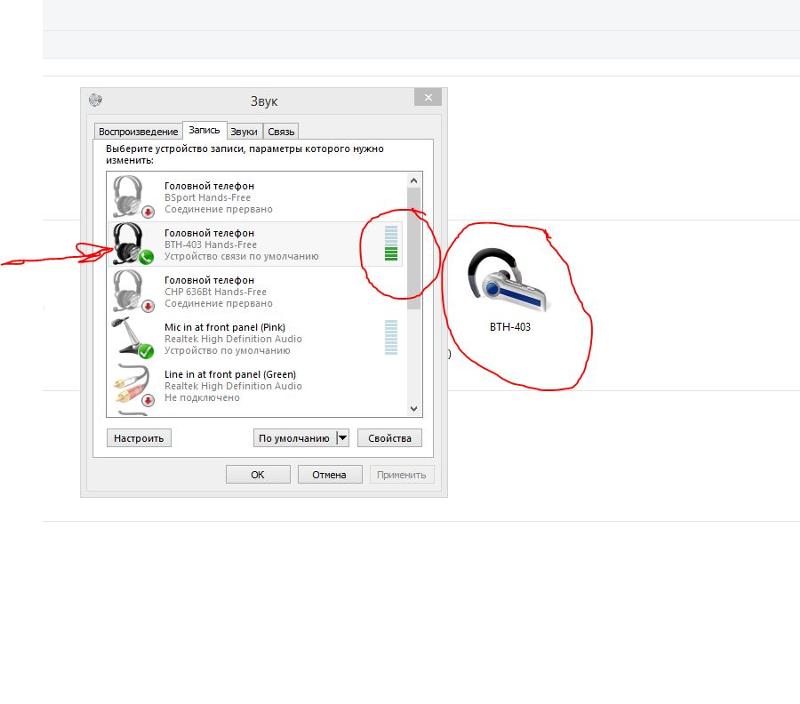
- После чего на портативной колонке необходимо активировать поиск новых устройств. Для этого необходимо нажать на соответствующую клавишу рабочей панели динамика.
- Как только световой индикатор станет моргать, необходимо отпустить кнопку включения.
- Следующий шаг – включение функции Bluetooth на смартфоне. Делается это в основных настройках телефона либо на панели быстрого доступа.
- После активации необходимо провести поиск доступных устройств.
- По окончании поиска на экране телефона отобразятся наименования гаджетов, располагаемых на близком расстоянии.
- Затем из сформировавшегося списка выбирается название колонки. Таким образом и происходит сопряжение двух устройств.
Большинство современных смартфонов работают на операционной системе Android, которой очень легко пользоваться. Включить функцию Bluetooth, настроить необходимые параметры и соединить телефон с другими устройствами можно несколькими касаниями сенсорного экрана.
Включить функцию Bluetooth, настроить необходимые параметры и соединить телефон с другими устройствами можно несколькими касаниями сенсорного экрана.
Samsung
Представляемый бренд имеет широкое распространение по всему миру. Компания создает мелкую и крупную бытовую технику, разные гаджеты и мультимедийные устройства. Однако самым распространенным товаром бренда Samsung являются смартфоны.
У них очень простой и удобный интерфейс, в заводском варианте меню представлены понятные иконки.
По ним можно ориентироваться даже без текстовых пояснений. И это касается не только встроенных программ, но и функций.
Значок Bluetooth голубого цвета присутствует в панели быстрого доступа и в настройках основного меню. Чтобы попасть в него без дополнительных переходов, можно зажать значок на панели быстрого доступа на несколько секунд.
Чтобы попасть в него без дополнительных переходов, можно зажать значок на панели быстрого доступа на несколько секунд.
Разобравшись с местоположением функции Bluetooth, можно смело приступать к настройке сопряжения смартфона с колонками. Для примера лучше всего взять модель телефона из серии Galaxy.
- В первую очередь необходимо включить Bluetooth на телефоне и портативной колонке.
- Затем произвести их сопряжение через поиск новых устройств.
- Добавленная колонка останется в списке постоянных соединений.
- Далее необходимо выбрать наименование гаджета. На экране появится окно с запросом активации, где необходимо дать положительный ответ. После этого нужно открыть раздел «Параметры».

- В открывшемся профиле следует поменять название «Телефон» на «Мультимедиа» и нажать кнопку соединения.
- При подключении колонки на экране телефона появится галочка зеленого цвета, которая информирует о том, что портативный гаджет подключен.
iPhone
С iPhone дела обстоят несколько сложнее, особенно если пользователь впервые взял в руки смартфон столь популярной марки. А если дело касается подключения беспроводной колонки к гаджету, необходимо воспользоваться некоторыми советами, иначе процедура подключения потерпит неудачу.
- Для начала необходимо включить портативную колонку и перевести ее в режим «Сопряжение».

- Далее на смартфоне необходимо открыть общие настройки и нажать на иконку Bluetooth.
- В открывшемся меню следует перевести ползунок из положения «выкл» в положение «вкл».
- После активации Bluetooth на экране телефона появится список гаджетов, находящихся на близком расстоянии.
- Из перечня наименований выбирается название колонки, после чего происходит автоматическое подключение.
Манипуляция, состоящая из нескольких шагов, позволяет владельцу устройств наслаждаться любимой музыкой в качественном звуке.
Возможные трудности
К сожалению, провести подключение колонок к телефону удается не всегда.
Чаще всего пользователи сталкиваются с невозможностью установки соединения двух гаджетов из-за неправильной работы беспроводного модуля.
Чтобы устранить неприятность, необходимо провести проверку активности Bluetooth на каждом устройстве. Еще одной причиной отсутствия соединения является низкий заряд аккумуляторной батареи колонки.
Бывает, что смартфоны не производят подключение колонки, которая ранее была сопряжена с другим устройством. Чтобы решить проблему, необходимо провести активацию звукового девайса. Для этого следует зажать кнопку включения на колонке и подождать несколько секунд, пока не активизируется световой индикатор. После данной манипуляции на экране телефоне появится всплывающее окно с запросом подтверждения сопряжения устройства и пустой строкой для ввода кода. Заводской вариант – 0000.
Заводской вариант – 0000.
Еще одна причина отсутствия соединения с портативной колонкой – неправильная работа синхронизации.
В случае когда ни один из предложенных вариантов решения проблемы не оказался эффективным, необходимо проверить колонку. Скорее всего она неисправна.
Очень часто пользователи портативных колонок неправильно производят соединение звукового устройства с телефоном посредством технологии Bluetooth. В большинстве случаев это касается портативных динамиков марки Jbl. Для правильного соединения необходимо зажать кнопку включения на колонке и дождаться соответствующего сигнала индикатора. Синий и красный моргающие цвета говорят о готовности динамика к соединению.
Синий и красный моргающие цвета говорят о готовности динамика к соединению.
Как подключить колонку к телефону через Bluetooth, смотрите в видео.
не находит в Android, Iphone не видит колонку. Что делать?
Когда не подключается колонка к телефону через Bluetooth, пользователи пытаются понять: что делать, в чем причина поломки. Источников проблем, действительно, может быть несколько – некоторые из них общие, другие характерны только для конкретных операционных систем. О том, почему iPhone не видит колонку, или ее не находит Android, можно узнать, всесторонне изучив все возможные причины для сбоя соединения.
О том, почему iPhone не видит колонку, или ее не находит Android, можно узнать, всесторонне изучив все возможные причины для сбоя соединения.
Основные ошибки подключения
Беспроводная колонка подключается к телефону через Bluetooth и поддерживает стабильный прием сигнала от источника на расстоянии от 10 до 30 м в зависимости от используемой версии модуля связи. При этом смартфоном можно по-прежнему пользоваться в обычном режиме. Сопряжение может создаваться сразу между несколькими вспомогательными и одним главным устройством.
Важно добавить, что передача по Bluetooth — довольно стабильный способ трансляции аудиосигнала на внешние акустические устройства.
Если смартфон на iPohe или Android не находит колонку, не видит ее при активации, стоит рассмотреть возможные причины проблем более подробно.
Наиболее часто отсутствие соединения по Bluetooth связано с некоторыми ошибками.
- Неактивен режим сопряжения в портативной акустике. Для успешного обнаружения устройства он должен включиться и на колонке, и на смартфоне. В большинстве случаев для активации нужно просто следовать прилагаемой инструкции. Если она отсутствует, достаточно бывает зажать и держать кнопку включения до появления мигающего сигнала встроенных индикаторов или звукового оповещения.
- После первого соединения колонка не подключается автоматически. Обычно на такое способны только смартфоны и колонки одного бренда. Если соединение не удается установить повторно без дополнительных ухищрений, нужно произвести его заново.
- Звука нет, колонка включена, смартфон – тоже. Возможно, что сопряжение выполнено с другим устройством. Если ранее мобильный аппарат соединялся с другой акустикой, он вполне может сделать это повторно.
- Мешает модуль NFC. Если он есть и у колонки, и у смартфона, то задействовать обычные каналы связи Bluetooth часто не удается. Обязательно нужно попробовать выполнить NFC-сопряжение, поднеся аппарат максимально близко ко включенной беспроводной акустике, и подтвердить запрос, появившийся на экране.
- Оборудование просто сломалось или не заряжено. Начинать проверку нужно с проверки смартфона. Если можно выполнить его подключение по Bluetooth с другими устройствами, причина в колонке. Если аккумулятор разряжен, нужно подсоединить устройство к сети до момента его пополнения, а затем попытаться выполнить включение.
- Сбой операционной системы смартфона. Если подключение оказывается разорвано неожиданно, рекомендуется перезагрузить аппарат. Вполне возможно, что после этого простого действия сопряжение будет установлено в штатном режиме.
- Сопряжение нестабильное. Причиной могут быть помехи или превышение рекомендованной дальности соединения.
Стоит максимально приблизить аппарат к колонке при первом сопряжении, дать ему время на то, чтобы сигнал прошел.
- Подключение не устанавливается без пароля. Если он не указан в документах к колонке, или они отсутствуют, стоит попробовать универсальную комбинацию цифр — 0000. В большинстве случаев ее оказывается достаточно.
- Источник сигнала — iPhone. К смартфонам Apple нельзя подключить многие бюджетные устройства из-за несовместимости стандартов связи. Стоит выбирать колонки, спецификация которых указывает на возможность работы с iPhone.
Это основные причины, по которым могут возникать проблемы с соединением двух устройств по Bluetooth. Для устранения неполадок будет достаточно просто правильно их диагностировать, а затем выполнить ряд действий.
Что делать?
Если сопряжение устанавливается впервые, нужно убедиться, что Bluetooth-модули включены на смартфоне и колонке одновременно. Для подключения нужно войти в меню мобильного устройства, открыть доступ к обнаружению для всех устройств. После появления девайса в списке — будет отображаться имя колонки – нужно выполнить сопряжение. Оно может занять до 5 минут.
Для подключения нужно войти в меню мобильного устройства, открыть доступ к обнаружению для всех устройств. После появления девайса в списке — будет отображаться имя колонки – нужно выполнить сопряжение. Оно может занять до 5 минут.
Несохраненное сопряжение может быть связано с разными факторами. Если колонка не начинает автоматически воспроизводить звук сразу после активации Bluetooth в телефоне, нужно снова выполнить сопряжение вручную. С некоторыми моделями это приходится повторять регулярно.
Выявить подключение к другому устройству, когда смартфон находит не ту колонку, довольно легко. Достаточно войти в меню Bluetooth на смартфоне, проверить текущее сопряжение. Часто таким образом смартфон находит беспроводные наушники. Для исправления ситуации понадобятся отсоединение лишних источников трансляции звука и новое сопряжение.
При выходе колонки из строя не нужно пытаться разобрать ее самостоятельно, особенно при наличии действующей гарантии.
Следует обращаться в сервисный центр, где диагностируют неисправность, произведут ремонт или дадут заключение о заводском браке.
Советы
Bluetooth-колонки довольно разнообразны по своему исполнению. Чаще всего речь идет о классической портативной акустике. Сегодня в этом качестве выступают и так называемые «умные» устройства, поддерживающие работу в качестве голосового помощника и полноценного медиакомплекса. Соединение с ними устанавливается по Bluetooth только в режиме трансляции музыкальных или других аудиофайлов. Стоит учесть, что в режиме сопряжения такие девайсы довольно интенсивно расходуют заряд телефона: чем старше версия модуля связи, тем больше окажется энергопотребление.
Подключение беспроводных колонок имеет свои нюансы. Смартфон, с которого раздается сигнал, в момент сопряжения должен находиться как можно ближе к портативной акустике. Иначе распознавание сигнала будет затруднено.
Иначе распознавание сигнала будет затруднено.
Подключение 2-х колонок к одному смартфону рекомендуется выполнять по принципиально иной схеме, иначе звук будет идти только через один динамик. Акустику придется соединить проводным способом по AUX- или USB-кабелю. Подключать смартфон по Bluetooth при этом нужно только к 1 колонке, при этом лучше выбрать более маломощную модель.
Когда поломка имеет технические причины, устройство просто не будет включаться. Она может быть связана с отсутствием заряда аккумулятора. Такое происходит при повреждении кабеля или гнезда для зарядки на корпусе. Сама батарея тоже может выйти из строя в процессе эксплуатации.
При разряженном аккумуляторе функция Bluetooth работать не будет.
Если все исправно работает, но соединение не удается установить, стоит обратить внимание на вспомогательные инструменты. К ним относится приложение Bluetooth pair. Установив его на телефон, можно довольно легко связать между собой даже те девайсы, которые не получилось соединить иными путями.
К ним относится приложение Bluetooth pair. Установив его на телефон, можно довольно легко связать между собой даже те девайсы, которые не получилось соединить иными путями.
Колонку, что ранее поддерживала сопряжение, а теперь не принимает сигнал, можно «реанимировать», выполнив полный сброс настроек. Он разорвет все ранее установленные контакты. В большинстве случаев для этого оказывается достаточно 10 секунд удерживать кнопку выключения. Очистка истории поможет, если память перегружена, и в ней уже записаны данные более 10 источников сигнала.
Далее смотрите видео о подключении колонки к телефону.
Телефон не видит колонку по блютузу — причины неисправности по акустическим системам
Технология беспроводной связи Bluetooth достаточно давно заняла свою нишу и уже который год пользуется популярностью во всем мире. При этом каждый современный смартфон, планшет, ноутбук и так далее, оснащен таким модулем, с настройкой которого вам поможет рубрика “Настройка Bluetooth”. Но, очень часто встречается ошибка, когда Блютуз не находит устройства для подключения.
При этом каждый современный смартфон, планшет, ноутбук и так далее, оснащен таким модулем, с настройкой которого вам поможет рубрика “Настройка Bluetooth”. Но, очень часто встречается ошибка, когда Блютуз не находит устройства для подключения.
Что это за ошибка и почему она появляется? Для того чтобы ответить на этот вопрос, следует сначала понять, как работает технология и как правильно выполнять поиск доступных подключений. Стоит отметить, что подобные ошибки, как правило, встречаются на ноутбуках, так как операционные системы имеют весьма гибкую настройку радиомодулей, из-за чего часто пользователи просто допускают определенные ошибки.
Как работает технология
По сути, это самая обычная радиосвязь, которая работает на частоте 2,4 ГГц. Каждый адаптер работает как на прием, так и на излучение радиосигнала. При этом для повышения безопасности функция обнаружения устройства отключена. Другими словами, даже если вы включили Блютуз адаптер, к примеру, на смартфоне, то компьютер его не сможет найти. Как найти и включить Bluetooth на устройствах Android смотрите тут.
Как найти и включить Bluetooth на устройствах Android смотрите тут.
После включения адаптера вам еще нужно активировать «Обнаружение» устройства. Только в таком случае вы сможете найти нужное оборудование и подключиться к нему. Это сделано для сохранения электроэнергии. Ведь при включенном адаптере и активной функции обнаружения радиомодуль Bluetooth потребляет больше энергии.
Кроме этого, если речь идет о компьютере, то причиной, по которой Bluetooth не находит устройства, является неправильная работа драйверов. Как подключить Bluetooth на компьютере, мы расписали в предыдущей статье. Дело в том, что для правильной работы радиомодуля требуется специальное программное обеспечение. Именно соответствующее ПО и позволяет управлять работой подобного оборудования. Обычно, драйвера имеются на диске, который прилагается к ноутбуку при покупке. Однако если такого диска нет, то необходимые программы можно скачать с официального сайта производителя ноутбука.
Почему Bluetooth не находит устройства: Видео
Почему Bluetooth не находит устройства
Причин, почему Блютуз не находит устройства достаточно много.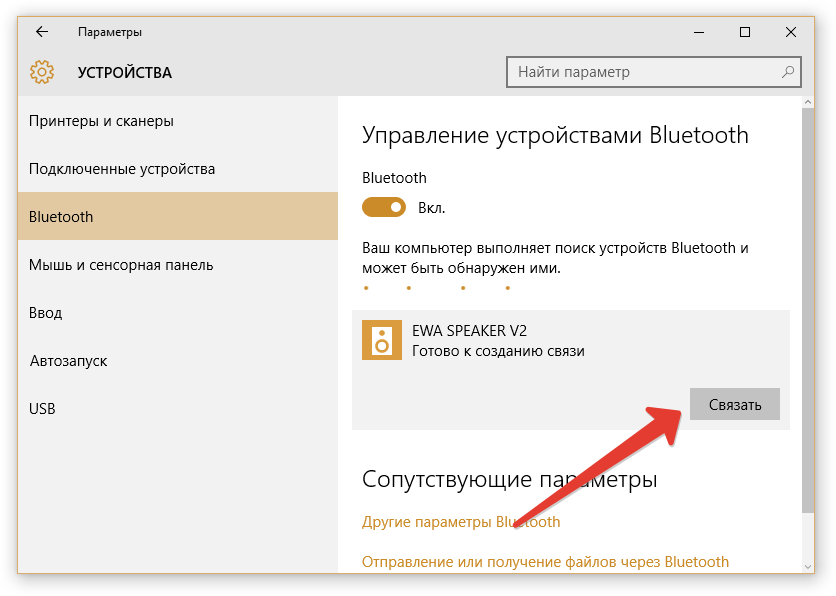 В число наиболее распространенных ошибок входят следующие:
В число наиболее распространенных ошибок входят следующие:
- Отключено обнаружение на искомом устройстве.
- Подключаемый аппарат находится вне зоны действия адаптера.
- Программное обеспечение некорректно работает.
- Сильные помехи.
В первую очередь при подключении какого-либо оборудования по беспроводной сети Блютуз, следует проверить, включено ли обнаружение.
g src=»https://i.ytimg.com/vi/guJJsMg6bfY/mqdefault.jpg»/>
Что делать если Bluetooth не находит устройства
Любители музыки регулярно используют Bluetooth устройства для прослушивания записей через мобильный. Качество звука у хорошей портативной колонки заметно сразу. После нескольких минут игры трека уже не хочется возвращаться к динамику телефона. Займитесь домашними делами и одновременно наслаждайтесь мелодией, что намного удобнее наушников.
Если телефон не видит блютуз колонку, мы расскажем о том, почему возникает ошибка подключения, как эту ошибку исправить.
Совместимость устройств
Разрушим старый популярный миф: если смартфон не подключается к акустики JBL, значит он с ней несовместим. Это в 90 процентах случаев не так.
Программное обеспечение технологии Bluetooth работает так, что если служба установлена на двух девайсах, они соединятся. Принцип работы этой технологии невообразимо тесно переплетен с существованием колонок и телефонов. Иными словами, связь между устройствами незыблема, и постоянна.
Как следствие, если у устройств пропала видимость, тому только две причины. Подробнее разберем каждую из них ниже.
В телефоне не включен Bluetooth
Случается так, что колонка исправна, а вот на телефоне не включается блютуз. Если вы не забыли включить технологию, а проблема сохраняется, зайдите в настройки службы. Попробуйте запустить беспроводную связь оттуда. Распишем подробную инструкцию:
- Разместите смартфон и аудиоколонку на расстоянии нескольких сантиметров друг от друга, лучше даже вплотную.

- Заходим в настройки блютуз на гаджете. Пример для системы андроид: для включения нужно удерживайте иконку блютуз на рабочей панели. Вы зайдете в настройки службы, где нужно передвинуть ползунок в положение «Вкл.». После этого ждем, когда сервис заработает и появится мигающий световой индикатор.
- Не выходя из настроек, переходим в раздел «Доступные устройства». Там находим необходимую аудиоколонку и подключаемся к ней.
- Дополнительно введите пин код, установленный на колонке. Найти данный пин код можно в инструкции к девайсу.
Если смартфон продолжает не видеть портативный проигрыватель, скачайте и воспользуйтесь приложением bluetooth pair. В ряде случаев оно поможет подключиться к смартфону.
Из этой причины вытекает еще одна: аудиоколонка разряжена и не включена. Эти банальные проблемы не помогут в случае действительной поломки колонки или конкретно Bluetooth, но они позволят отсечь другие проблемы.
Если ничего из перечисленного выше не помогло, продолжаем искать корень проблемы.
Колонка уже была сопряжена с другим устройством
Второй возможной причиной в 50 процентах случаев бывает текущее подключение аудиоколонки к другому гаджету. Посмотрите, возможно ранее вы подключали другой девайс, и теперь он поблизости. Это может быть что угодно: планшет, компьютер, другой телефон.
Заранее исключим возможность сопряжения со стороны посторонних устройств. Если на аудиоколонке установлен пин-код, незнакомый человек не сможет связать два устройства. В итоге, если поблизости нет других устройств, решим проблему другим путем:
- Чтобы устройство отменило текущее сопряжение и подключило новое, удерживайте кнопку включения Bluetooth на колонке.
- После того как функция сопряжения отключится на телефоне всплывет окно с запросом кода.
- Если не помните или не устанавливали пароль, то стандартным для 90 процентов устройств установлен заводской код – 0 0 0 0.
- После подтверждения кода устройство подключится к аудиоколонке.

Из-за совершенства и технической простоты других явные проблемы редко встречаются при подключении к мобильному портативному динамику.
Диагностика и неполадки
Иногда нет ни времени, ни денег относить оба устройства в сервисный центр, чтобы определить, что конкретно не так работает. В этом случае проведите самостоятельную диагностику Bluetooth соединения.
С аудиоколонкой
Вот обязательные пункты для проверки:
- В первую очередь убедитесь, что аудиоколонка не подключена к какому-либо устройству и что она заряжена и работает. Зарядки должно быть достаточно: иногда помехи возникают на малом питании батареи.
- Далее переподключите беспроводное соединение со вторым изделием. Узнать или сменить код для авторизации можно через внутренние программы динамика.
- Если ничего из этого не помогло, а слушать музыку хочется через блютуз, придется отнести девайс к мастеру.
С телефоном
Диагностика смартфона выполняется аналогичным образом через внутренние настройки Bluetooth.
В случае когда подключиться все равно невозможно, попробуйте заново выставить время ожидание беспроводной службы. Для этого в настройках найдите пункты «Время видимого устройства» или «Тайм-аут устройства» и поставьте флаг на отметки «Не использовать», или вовсе выключите эту особенность.
Сброс настроек сети
У большинства аудиоколонок Sony сбрасываются настройки действующей сети блютуз. Как правило, чтобы перезагрузить систему достаточно удерживать кнопку беспроводной сети в течение 10 секунд. В этом случае устройство сбросит все сопряженные девайсы, очистит историю подключений.
Это удобно, так как колонка в первый запуск автоматически настроится на ближайший доступный гаджет.
Технические неполадки с телефоном
В самых редки случаях ошибка заключается в подключаемом смартфоне. Программное обеспечение и прошивка телефонов новых моделей регулярно обновляется и патчится. Поэтому крайне маловероятно что проблема будет в нем.
А вот если вы обладатель старого гаджета, то вариант неполадок с внутренней гарнитурой отметать нельзя. В этом случае постарайтесь скачать и поставить новую версию мобильной системы. Или отнесите телефон в центр починки.
Почему Bluetooth не находит устройство
В общем и целом блютуз не находит сети вокруг по трем причинам:
- Поблизости действительно нет активных гаджетов.
- Bluetooth не включен на самой аудиоколонке или она разряжена.
- Устройство уже сопряжено с другим.
Альтернативные способы подключения к телефону
При нерабочем блютуз соединении существуют другие варианты подключения смартфона к Jbl. Например, вы можете использовать кабель, чтобы подсоединиться напрямую. Чаще всего на ней есть разъем AUX или USB. Если какой-то другой: воспользуйтесь переходниками или приобретите нужный шнур для подключения.
Конечно, провода намного неудобнее блютуза, но если альтернатив нет, нужно использовать эту вариацию.
Рекомендации
Воспользуйтесь рекомендациями по обращению с беспроводными аудиоколонками.
- Не спешите относить колонку в сервис, возможно, вы разберетесь в проблеме самостоятельно.
- Перепробуйте все варианты подключения, в том числе альтернативные. Это отбросит вариант с поломкой динамика.
- Исключите неполадки с телефоном, подключившись к другому беспроводному устройству.
- И наоборот, проверьте, в аудиоколонке дело или нет. Попытайтесь соединить ее с другим смартфоном.
Чтобы у вас никогда не возникало проблем с программным обеспечением аудиоколонки, соблюдайте. правила его использования. Не роняйте его, не заряжайте слишком долго, не окунайте в воду на большую глубину. Тогда устройство прослужит вам долгие годы и не будет испытывать никаких проблем.
Bluetooth колонки завоевали широкую популярность как среди детей, так и среди взрослого населения. Это неудивительно, ведь портативное устройство способно демонстрировать приятное качество звучания любимых музыкальных треков. Порой телефон «не видит» колонку, подключаемую по блютузу. Причин такой проблемы может быть несколько, рассмотрим каждую из них и обозначим методы устранения неполадок.
Виды подключений
Прежде всего, разберемся, какие существуют варианты подключения портативных колонок к смартфонам. В большинстве случаев передача данных реализована одним из следующих способов:
- Проводное подключение через разъем AUX. Такой метод вызывает некоторые неудобства по части использования проводов, но с его помощью можно добиться максимального качества воспроизводимой музыки. К тому же этот вариант подразумевает наиболее простое подключение – достаточно вставить кабель в разъем на портативном устройстве и мобильном телефоне.
- Беспроводное подключение через Bluetooth. Удобство достигается за счет отсутствия необходимости носить с собой кабель. Также пользователь получает большую свободу действий – смартфоном можно продолжать пользоваться в обычном режиме на расстоянии до 10 метров от колонки.
 Bluetooth передатчик встроен в каждое мобильное устройство, а его версии являются обратно совместимыми, поэтому проблем с совместимостью не возникает.
Bluetooth передатчик встроен в каждое мобильное устройство, а его версии являются обратно совместимыми, поэтому проблем с совместимостью не возникает.
Поскольку метод подключения через провод более простой, то и сложностей может возникнуть меньше. В основном неполадки касаются целостности шнура и разъемов. А вот с Bluetooth все немного сложнее, разберемся в этом вопросе подробно.
Возможные проблемы и их устранение
Пытаясь понять, почему колонка не подключается к телефону через блютуз, следует рассмотреть все возможные причины поочередно. Это позволит выявить неполадку и даст возможность исправить ее, в соответствии с рекомендациями.
Не выбран режим поиска
Первая и самая очевидная причина – на колонке не активирован режим сопряжения устройств. По сути, это означает, что в ней выключен Bluetooth модуль и смартфон не сможет отыскать готовое подключение. Решение заключается в активации режима, согласно прилагаемой к устройству инструкции. Обычно для этого требуется зажать кнопку питания и дождаться смены цвета светодиодного индикатора или подачи звукового сигнала.
Обычно для этого требуется зажать кнопку питания и дождаться смены цвета светодиодного индикатора или подачи звукового сигнала.
После включения режима поиска необходимо посетить настройки телефона, зайти в раздел «Bluetooth» и выполнить сопряжение, нажав на название колонки.
Сбой при повторном подключении
Зачастую после первого сопряжения, Bluetooth колонка автоматически распознается телефоном после включения. Это позволяет начать воспроизведение музыки сразу после включения питания. Однако следует учитывать, что такое происходит не всегда. Возможно, требуется провести повторную активацию режима сопряжения и осуществить процедуру подключения, как описано выше.
Подключение к другому аксессуару
Порой телефон не находит Bluetooth колонку после ее включения, поскольку рядом расположен другой аксессуар аналогичного плана, к которому также ранее выполнялось подключение. В таком случае смартфон мог автоматически соединиться с ним. Нужно открыть настройки мобильного устройства и просмотреть текущие подключения.
Если утверждение подтвердилось, потребуется отвязать вторую колонку от телефона. Затем перевести первую в режим сопряжения и действовать согласно изложенной выше инструкции.
Альтернативное подключение
Если на обоих устройствах присутствует модуль NFC, то следует попытаться провести подключение с его участием. Возможно, система настроена именно на такой вариант сопряжения, и обычным методом выполнить процедуру не удастся.
Для подключения через NFC нужно поднести смартфон как можно ближе к колонке, затем на экране появится запрос на подтверждение. Ответив утвердительно, получится завершить процедуру и начать прослушивание музыки.
Поломка
Не стоит исключать вариант выхода из строя оборудования. Если блютуз колонка не включается, то и произвести сопряжение не получится. Первым делом нужно убедиться, что ее аккумулятор заряжен и включено питание. При возникновении внештатной ситуации потребуется обратиться в сервисный центр по гарантии.
Также проблема может находиться на стороне смартфона: сбой операционной системы или поломка Bluetooth модуля. Изначально следует перезагрузить аппарат и повторить попытку. Дальше попробовать провести сопряжение с другим устройством, например гарнитурой. Если сделать это не удалось, сломался модуль Bluetooth. Вариант устранения только один – обращение к специалисту для ремонта или замены.
Помехи, большое расстояние
Иногда телефон «не видит» колонку JBL через блютуз по причине слишком большого расстояния. Необходимо расположиться как можно ближе и провести повторную попытку поиска. Также между колонкой и смартфоном не должно быть других Bluetooth передатчиков или прочей электроники, которая может вызывать помехи.
Потеря связи на малом расстоянии может свидетельствовать о неполадках модуля беспроводной передачи данных. При выходе из строя можно воспользоваться альтернативным вариантом подключения – через AUX кабель.
Как становится понятно, неполадок в процессе подключения может возникнуть достаточное количество. Указанные рекомендации помогут справиться с большинством из них. Инструкция будет актуальна и в том случае, если Айфон «не видит» блютуз колонку – принципиальной разницы в диагностике и устранении неполадок нет.
Указанные рекомендации помогут справиться с большинством из них. Инструкция будет актуальна и в том случае, если Айфон «не видит» блютуз колонку – принципиальной разницы в диагностике и устранении неполадок нет.
Как подключить динамик Bluetooth к телефону
Что нужно знать
- Переведите устройство Bluetooth в режим сопряжения, нажав и удерживая кнопку Power или Pairing .
- iPhone: перейдите в Настройки > Bluetooth > Другие устройства . Коснитесь устройства, чтобы подключиться.
- Android: перейдите в Настройки > Подключенные устройства > Bluetooth . Выберите Сопряжение нового устройства , а затем коснитесь имени говорящего.
В этой статье объясняется, как подключить динамик Bluetooth к вашему iPhone или смартфону Android. Некоторые кнопки и пункты меню Android могут незначительно отличаться.
Как подключить динамик Bluetooth к iPhone
Процесс сопряжения динамика Bluetooth с iPhone должен произойти только один раз. После успешного сопряжения динамика Bluetooth с iPhone он должен автоматически подключаться при каждом включении.
Переведите устройство Bluetooth в режим сопряжения.
На iPhone откройте приложение Settings .
Выберите Bluetooth .
Убедитесь, что функция Bluetooth включена. Если переключатель Bluetooth зеленый, Bluetooth включен и ничего менять не нужно. Если нет, выберите переключатель, чтобы включить Bluetooth.
Прокрутите вниз до Другие устройства и найдите в списке динамик Bluetooth.Наберитесь терпения, так как это может занять некоторое время.
Убедитесь, что в это время динамик Bluetooth находится в режиме сопряжения.
Когда появится динамик, выберите имя устройства для подключения.
 Сопряжение двух устройств занимает несколько секунд. По завершении статус на экране обновится до Connected .
Сопряжение двух устройств занимает несколько секунд. По завершении статус на экране обновится до Connected .
Как подключить динамик Bluetooth к телефону Android
Как и в случае с iPhone, процесс подключения динамика Bluetooth к устройству Android должен происходить только один раз.После успешного сопряжения динамика Bluetooth с вашим устройством оно должно автоматически подключаться при каждом включении.
Откройте приложение Settings .
Перейдите к Подключенные устройства и включите тумблер Bluetooth , если он не включен.
Выберите Bluetooth , чтобы просмотреть параметры.
Выберите Сопряжение нового устройства , чтобы перевести устройство Bluetooth в режим сопряжения.
Найдите в списке имя динамика Bluetooth. Наберитесь терпения, так как это может занять некоторое время.

Убедитесь, что в это время динамик Bluetooth находится в режиме сопряжения.
Выберите имя говорящего, чтобы подключиться к нему. Сопряжение устройств занимает несколько секунд. Когда закончите, на экране будет показано, что динамик подключен.
Как подключить несколько динамиков одновременно
Некоторые популярные Bluetooth-колонки можно подключить к одному телефону в тандеме для достижения стереозвука или увеличения громкости.Если у вас есть пара динамиков, которые могут подключиться одновременно, загрузите мобильное приложение производителя из Google Play или Apple App Store, чтобы начать работу.
Например, динамики Ultimate Ears популярного бренда Logitech можно подключить, загрузив одно из доступных приложений компании. Обратитесь к производителю, чтобы узнать, возможна ли эта функция с вашими динамиками.
Как включить режим сопряжения на динамике
Перед тем, как что-либо сопрягать, переведите динамик Bluetooth в режим сопряжения, чтобы ваш телефон обнаружил его для начальной настройки. Хотя каждый динамик входит в режим сопряжения по-разному, эти два предложения должны помочь вам выяснить, как быстро заставить динамик подчиняться. Если приведенные ниже советы неприменимы к вашему устройству, обратитесь к руководству пользователя производителя динамика для получения дополнительных инструкций.
Хотя каждый динамик входит в режим сопряжения по-разному, эти два предложения должны помочь вам выяснить, как быстро заставить динамик подчиняться. Если приведенные ниже советы неприменимы к вашему устройству, обратитесь к руководству пользователя производителя динамика для получения дополнительных инструкций.
- Нажмите и удерживайте кнопку питания : многие динамики Bluetooth переключаются в режим сопряжения, выключая динамик, а затем включив устройство, одновременно нажимая и удерживая кнопку питания. Когда динамик находится в режиме сопряжения, он обычно издает звук или его световой индикатор быстро мигает.
- Нажмите и удерживайте кнопку сопряжения. : Некоторые динамики Bluetooth имеют специальную кнопку, которая переводит устройство в режим сопряжения. Найдите на своем устройстве кнопку со значком Bluetooth рядом с ней, затем нажмите и удерживайте ее, пока динамик не издаст звук или его световой индикатор не начнет быстро мигать.

Теперь, когда ваш динамик Bluetooth доступен для обнаружения, подключите его к своему iPhone или телефону Android.
Спасибо, что сообщили нам!
Расскажите, почему!
Другой Недостаточно подробностей Сложно понятьКак выполнить сопряжение динамика Bluetooth с другим устройством
На этой странице представлены инструкции по сопряжению динамика Bluetooth с устройством-источником, таким как Walkman, смартфон, компьютер или Sony Android TV.
Подготовка
Перед тем, как начать операцию сопряжения, подтвердите следующее:
- См. Инструкции по эксплуатации или справочное руководство для получения информации о конкретной модели.
- Разместите устройство-источник на расстоянии не более 1 м (3 фута) от динамика Bluetooth.
- Убедитесь, что динамик Bluetooth и устройство-источник достаточно заряжены.
Процедура сопряжения с динамиками Bluetooth
- Включите динамик.
 Загорится индикатор (питание) или / и индикатор (Bluetooth) начнет мигать.
Загорится индикатор (питание) или / и индикатор (Bluetooth) начнет мигать.
ПРИМЕЧАНИЕ :- При первом включении динамика после покупки индикатор (Bluetooth) начнет быстро мигать, и динамик автоматически перейдет в режим сопряжения. Переходите к шагу 3.
- Когда вы включаете динамик, динамик пытается установить соединение Bluetooth с последним подключенным устройством Bluetooth. Если это устройство находится поблизости и его функция BLUETOOTH включена, соединение BLUETOOTH будет установлено автоматически, и индикатор (Bluetooth) будет гореть постоянно.Если вы хотите подключить другое устройство Bluetooth, сначала завершите текущее соединение Bluetooth, управляя текущим подключенным устройством-источником Bluetooth.
- Нажмите и удерживайте кнопку (питание) — PAIRING, пока не услышите голосовые подсказки и индикатор (Bluetooth) не начнет быстро мигать. Динамик перейдет в режим сопряжения.
- Выполните процедуру сопряжения на устройстве-источнике Bluetooth для обнаружения динамика.

ПРИМЕЧАНИЕ : Завершите операции сопряжения исходного устройства в течение 5 минут.Режим сопряжения динамика завершится через 5 минут. Если режим сопряжения завершился, вы должны начать операции сопряжения для динамика с самого начала.Процедура сопряжения с исходным устройством Bluetooth :
Убедитесь, что индикатор (Bluetooth) перестал мигать и горит постоянным светом. После успешного подключения динамика к устройству-источнику индикатор (Bluetooth) будет гореть постоянно.
Полезная информация о сопряжении Bluetooth
После сопряжения устройств Bluetooth нет необходимости повторно сопоставлять их, за исключением следующих случаев:
- При восстановлении заводских настроек динамика вся информация о сопряжении удаляется.
- Информация о сопряжении может быть удалена после ремонта и т. Д.
- Если вы превысите максимальное количество устройств Bluetooth, которые могут быть сопряжены (примерно 8), самая старая информация о сопряжении будет перезаписана и заменена любой новой информацией о сопряжении.

- Когда информация о сопряжении динамика удалена с устройства-источника Bluetooth.
Советы и приемы — Сопряжение динамиков Bluetooth с телефоном, планшетом или другим совместимым устройством
Акустические системыBluetooth сейчас популярны как никогда, поэтому подключение телефона, планшета или другого устройства к динамику должно быть простым и беззаботным.Хотя это обычно так, некоторые факторы могут повлиять на спаривание и сделать его более трудным, чем должно быть. Если у вас возникли проблемы с подключением устройства к динамику Bluetooth, вы попали в нужное место! В этой статье рассматриваются некоторые из наиболее распространенных проблем при сопряжении устройства с динамиком Bluetooth и показано, как их решить.
Наиболее вероятная причина трудностей с сопряжением по Bluetooth:
Ваш телефон или динамик считают, что они уже подключены к чему-то.
Чтобы решить эту проблему, выполните следующие действия:
- Расположите динамик и аудиоустройство как можно ближе друг к другу во время устранения неполадок.

- Сбросьте настройки Bluetooth на вашем аудиоустройстве (например, телефоне).
- Затем сбросьте Bluetooth на динамике. Тогда вам должно быть хорошо.
Обсудим подробнее ниже.
Расположите динамик и аудиоустройство как можно ближе друг к другу при устранении неполадок
УстройстваBluetooth часто пытаются выполнить автоматическое сопряжение с ближайшим или самым сильным из доступных сигналов.Чтобы другое находящееся поблизости устройство не могло разбить вечеринку ….
- Убедитесь, что ваше устройство находится ближе всего к динамику, пока вы пытаетесь выполнить сопряжение.
Телефон (или iPad, планшет и т. Д.) Может думать, что он уже подключен к другому динамику или устройству
Возможно, ваш телефон или планшет уже сопряжен с чем-то другим. Возможно, ваш телефон был подключен к автомобильной стереосистеме или к динамику в другой комнате вашего дома.
- Сбросьте настройки Bluetooth на телефоне (iPad, планшете и т. Д.). — Выключите Bluetooth , а затем снова включите прямо со своего устройства (например, телефона).
Это сбросит все существующие соединения Bluetooth, что позволит вам повторно подключиться к динамику.
Ниже приведены настройки Bluetooth для iPhone:
Ваш динамик может подумать, что он уже подключен к другому телефону или устройству (iPad, планшет и т. Д.))
- Выключите конкурирующие устройства.
Если вы читаете это, у вас уже были проблемы с подключением. Чтобы обеспечить наиболее надежное решение, просто выключите все другие устройства Bluetooth в этом районе на время устранения неполадок. Это предотвратит попытки других активных устройств подключиться к вашему динамику одновременно с вами. Вы же не хотите тратить 10 минут на то, чтобы вытащить волосы только для того, чтобы узнать, что iPhone вашего лучшего друга одновременно все время пытался подключиться.

- Сбросьте настройки Bluetooth на динамике — Нажмите кнопку отключения Bluetooth на динамике, чтобы сбросить все текущие соединения. Затем попробуйте снова подключить аудиоустройство (например, телефон) к динамику. Возможно, вы несколько дней назад передавали звук на динамик Bluetooth с другого планшета. Если этот планшет все еще есть, он все еще может быть подключен к динамику. То же самое касается смартфонов и компьютеров, особенно если вы делите жилое пространство со своей семьей, соседями по комнате или гостями.Возможно, кто-то еще подключился к динамику Bluetooth, и теперь динамик либо все еще подключен, либо ищет его последнее соединение. Сброс настроек Bluetooth на динамике отключит все устройства, что позволит установить новое соединение.
Кнопка отключения Bluetooth на динамике, вероятно, будет выглядеть примерно так:
Bluetooth, встроенный в большинство компьютеров и ноутбуков, не подходит для потоковой передачи звука на динамики
Большинство ноутбуков оснащены функцией Bluetooth.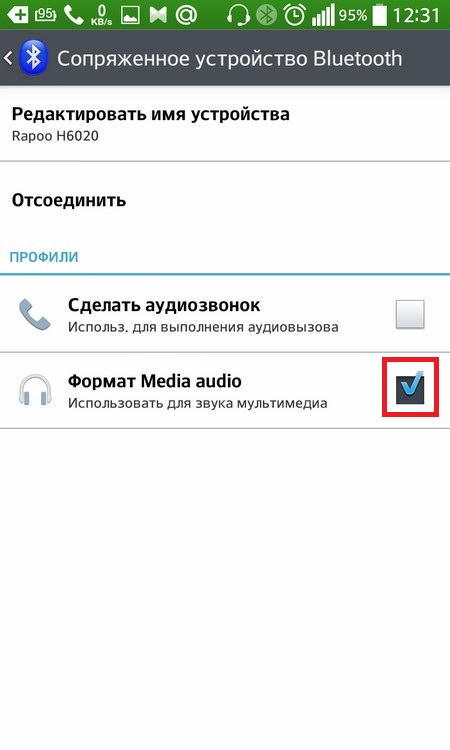 К сожалению, чипы Bluetooth в большинстве ноутбуков предназначены для мышей и клавиатур и не подходят для потоковой передачи звука. Потоковая передача по Bluetooth часто не работает с ноутбука так же хорошо, как со смартфона или планшета. Симптомы могут включать трудности с сопряжением или частые пропадания звука во время воспроизведения. На многих ноутбуках просто невозможно надежно передавать аудио на динамик Bluetooth с помощью встроенного Bluetooth ноутбука.
К сожалению, чипы Bluetooth в большинстве ноутбуков предназначены для мышей и клавиатур и не подходят для потоковой передачи звука. Потоковая передача по Bluetooth часто не работает с ноутбука так же хорошо, как со смартфона или планшета. Симптомы могут включать трудности с сопряжением или частые пропадания звука во время воспроизведения. На многих ноутбуках просто невозможно надежно передавать аудио на динамик Bluetooth с помощью встроенного Bluetooth ноутбука.
Если у вас возникли проблемы с воспроизведением звука с ноутбука, прежде чем предположить, что с динамиком Bluetooth что-то не так, попробуйте использовать динамик со смартфоном или планшетом.Кроме того, не стоит забывать о недорогих USB-адаптерах Bluetooth, которые обещают добавить Bluetooth на старые компьютеры, у которых еще нет беспроводных возможностей.
Минимизировать помехи
Так же, как ваш Wi-Fi, мобильный телефон и другие беспроводные сигналы, диапазон и производительность Bluetooth могут варьироваться в зависимости от ряда факторов. Не все смартфоны и планшеты одинаковы, поэтому имейте в виду, что следующее может по-разному влиять на качество вашего соединения Bluetooth —
- Стены
Если ваш телефон находится в кармане и вы перемещаетесь между комнатами в доме, расстояние Bluetooth значительно сокращается.Например, если я транслирую музыку на свои динамики ION Rock на улице на палубе с телефоном в кармане, а затем захожу внутрь, чтобы выпить, звук на мгновение прерывается. Если я пойду дальше в дом, он может полностью прекратить трансляцию. Старайтесь держать устройство в той же комнате, что и динамик Bluetooth, для оптимальной работы. - Люди
Из вашего тела дверь лучше, чем из окна. Фактически, человеческое тело является одним из худших нарушителей, когда дело доходит до блокировки сигналов Bluetooth (как и все «водянистые» объекты).Если вы находитесь между устройством и динамиком Bluetooth (например, если бы ваш телефон был в заднем кармане), это может повлиять на производительность. Более того, если между вашим устройством и динамиком находится группа людей (например, на вечеринке или барбекю), вы вообще не сможете вести потоковую передачу. Если у вас вечеринка, было бы неплохо оставить телефон или планшет в безопасном месте в нескольких футах от динамика. - Другие беспроводные сигналы
Если у вас дома есть много устройств, борющихся за беспроводное воздушное пространство, они неизбежно начнут сражаться друг с другом.Если нет других помех (ваше устройство и динамик находятся в одной комнате без препятствий), и вы все еще испытываете проблемы, убедитесь, что все другие устройства Bluetooth или периферийные устройства, находящиеся в непосредственной близости, отключены. Кроме того, в вашем доме или во дворе могут быть участки, которые создают больше невидимых помех, чем другие. В этих областях может быть сложно установить надежное соединение Bluetooth с некоторыми устройствами. Например, в моем доме, если я беру телефон в ванную комнату на расстоянии 5 футов от спальни, звук отключается; однако я могу без проблем спуститься на два этажа в подвал.Попробуйте переместить настройку, динамики и телефон / планшет.
Как насчет проблем с соединением двух моих динамиков Bluetooth вместе?
Некоторые динамики Bluetooth, такие как ION Cornerstone и ION Soundshine, позволяют объединить два устройства в пару для воспроизведения стереозвука. При соединении двух динамиков вместе в стереофоническом режиме они должны находиться в пределах прямой видимости друг друга и на расстоянии менее 30 футов друг от друга. Чем они ближе, тем сильнее будет сигнал.
Ищете динамик Bluetooth?
ION Audio предлагает широкий выбор самых популярных портативных динамиков Bluetooth, включая следующие:
Как использовать беспроводные акустические системы Bluetooth — Audioengine
Когда вы наконец сделаете решительный шаг и купите новую беспроводную акустическую систему Bluetooth, вы будете удивлены качеством звука, которое вы можете получить от такого компактного источника, когда у вас есть инструменты, необходимые для его оптимизации.
Главное, о чем следует помнить при покупке беспроводной акустической системы Bluetooth, — это то, как вы будете ее использовать. Это поможет вам решить, что покупать и как вы настроите это в соответствии со своими предпочтениями. К счастью, наши беспроводные колонки обладают дополнительным преимуществом в виде приличного диапазона, а это означает, что даже после того, как вы установили их в своем доме или офисе, ваше устройство все еще может оставаться в паре с динамиком, пока вы перемещаетесь и занимаетесь своим днем.
Все наши беспроводные колонки включают простые инструкции для начала работы:
- Расположите динамики в наиболее удобном для прослушивания месте и подключите их к ближайшей розетке.
- Откройте меню настроек на телефоне, планшете или компьютере. Оттуда вы можете включить параметры Bluetooth, а затем выбрать именованный динамик.
- Когда индикатор пары динамиков горит постоянно, вы подключены и готовы к джему!
Если вы приобретете такие продукты, как набор беспроводных динамиков Audioengine HD3, в вашем распоряжении будет универсальная установка, которая способна подключать и воспроизводить отличные мелодии с использованием самых разных источников. Беспроводные динамики HD3 также можно использовать напрямую с вашим компьютером, любым продуктом с линейным уровнем RCA и мини-стереовыходами, а также со всеми цифро-аналоговыми преобразователями Audioengine и беспроводными аудиоадаптерами.Вы даже можете передавать аудио на HD3 через Bluetooth и одновременно использовать любой аналоговый вход. Вы также можете добавить в микс сабвуфер для идеального расширения низких частот. В конце концов, что плохого в том, чтобы добавить больше басов к вашему прослушиванию?
Беспроводные Bluetooth-колонкиобычно являются одними из наиболее гибких продуктов, особенно когда они такие же компактные, как наша беспроводная колонка B2. Поскольку B2 представляет собой однокамерный Bluetooth-динамик, нет необходимости в AV-ресивере или громкоговорителях большого размера, что делает его идеальной музыкальной мини-системой.Даже этот небольшой динамик имеет несколько вариантов подключения — включая любую музыкальную систему с аналоговым аудиовыходом — помимо того, что он является идеальным компаньоном как для аудиофилов, так и для новичков.
Здесь, в Audioengine, мы рады предоставить вам множество вариантов для всех ваших потребностей в прослушивании. Вот почему мы предлагаем беспроводные Bluetooth-динамики и другие наборы динамиков, совместимые с большинством смартфонов, планшетов и компьютеров, что позволяет использовать несколько подключений и источников потоковой передачи. Если вам нужна помощь одного из наших представителей службы поддержки или вам нужна дополнительная информация о наших продуктах, загляните на нашу страницу поддержки и найдите ответы, которые вам нужны!
Рекомендуемые товары
HD3 Домашняя музыкальная система с Bluetooth aptX-HD
B2 Домашняя музыкальная система с Bluetooth aptX
Почему мой телефон не подключается к динамику Bluetooth?
Технология Bluetoothневероятна и часто вызывает бешенство в использовании — даже самые стабильные устройства с поддержкой Bluetooth рано или поздно подведут вас, и не всегда ясно, какая часть соединения выходит из строя, когда квитирование не удается.
Возьмем, к примеру, колонки: как бы мне ни нравилась моя портативная колонка Bluetooth, заставить мой смартфон подключиться для установления соединения с ней не всегда автоматически. Вот простая и быстрая стратегия устранения неполадок, которую я использую, когда мой телефон и динамик не ладят.
1. Включен ли в вашем телефоне Bluetooth?
Кредит: Проверено / Майкл Дежарден
Убедитесь, что в вашем смартфоне включена функция Bluetooth — эту опцию можно найти на панели быстрых настроек телефона / в центре управления или в его меню настроек.
Это может показаться очевидным, но смартфон с отключенным радиомодулем Bluetooth часто является виновником неудачного соединения. Особенно легко случайно щелкнуть старым переключателем Bluetooth на iPhone и телефонах Android, чьи центры управления и меню быстрых настроек появляются с помощью простых движений.
В качестве альтернативы, радиомодули Bluetooth и WiFi вашего телефона могут быть активированы технически , но сам телефон может быть установлен в режим полета, который автоматически отключает беспроводные сигналы телефона.
Чтобы исключить потенциально более широкие проблемы, первое, что вам следует сделать, это проверить статус Bluetooth вашего смартфона.
2. Выключите и снова включите оба устройства.
«Вы пробовали выключить и снова включить?»
Это, пожалуй, самый популярный комедийный образ устранения технических неполадок, но я собираюсь кормить вас в любом случае. Сброс настроек и динамика, и смартфона — отличный способ очистить пресловутую доску, особенно для вашего телефона, который может работать из-за некоторых нежелательных программ и процессов, зависающих в фоновом режиме.
Если это не решит проблему, возможно, ваш телефон не может найти сигнал Bluetooth динамика.
3. Можно ли обнаружить ваш динамик?
Кредит: Пересмотрено / Майкл Дежарден
Большинство динамиков Bluetooth имеют такую кнопку, которая переводит динамик в режим обнаружения.
Где-то на вашем Bluetooth-динамике (я надеюсь) есть кнопка, которая транслирует сообщение на Bluetooth-совместимые устройства, в котором, по сути, говорится: «Вот и я!»
Эта кнопка обычно помечена символом Bluetooth и часто сопровождается звуковым сигналом или звонком, которые позволяют узнать, что она ищет партнера для сопряжения.Это помогает открыть окно настроек Bluetooth вашего смартфона и найти устройства до того, как вы нажмете кнопку обнаружения.
Если повезет, выбранное вами устройство появится в списке доступных партнеров по сопряжению Bluetooth. Если нет, переходите к следующему шагу. Обратите внимание, что в подавляющем большинстве динамиков Bluetooth используется мигающий синий светодиод, чтобы показать, что они находятся в режиме обнаружения.
4. Удалите динамик из списка сохраненных устройств
Кредит: iOS
Вот как на iOS появляется запрос «Забыть устройство».Большинство телефонов Android имеют аналогичный пункт меню.
Если вы успешно подключались к динамику Bluetooth в прошлом, очень высока вероятность, что динамик был добавлен в список сохраненных устройств вашего смартфона. Когда система работает, соединение между вашим телефоном и динамиком устанавливается автоматически при включении динамика (при условии, что ваш телефон не подключен к другому устройству). Однако когда система выходит из строя, то же происходит и соединение.
Один из способов исправить это — открыть меню настроек Bluetooth вашего iPhone или телефона Android и перейти к списку сохраненных устройств.Найдя его, удалите динамик из списка и вернитесь к шагу № 3 и используйте кнопку Bluetooth динамика, чтобы снова сделать его обнаруживаемым.
Если ничего не помогает …
Кредит: Пересмотрено / Джексон Ракар
У нас еще не было никаких проблем с оборудованием Anker Soundcore 2, но портативные колонки Bluetooth часто сталкиваются с проблемами подключения. Если ни один из этих шагов по устранению неполадок не помог, вам может потребоваться связаться с производителем.
Если вы достигли конца этого сеанса устранения неполадок, но по-прежнему не имеете рабочего соединения между вашим смартфоном и динамиком Bluetooth, возможно, вы столкнулись с более серьезной проблемой — возможно, на уровне оборудования. Другими словами, ваш смартфон или динамик могут быть в затруднении, и вашим следующим шагом может потребоваться связаться с производителем одного или обоих.
Простой способ проверить это — проверить, может ли другой смартфон или ноутбук с поддержкой Bluetooth подключиться к динамику.Если это так, вы, вероятно, можете исправить проблему на своем смартфоне.
Как соединить устройства в вашей жизни с помощью Bluetooth
Если вы спросите нас, технологии довольно удивительны. Возможности безграничны, если вы знаете, с чего начать. Вот где мы и пришли. Наша серия Explained поможет вам максимально эффективно использовать свои технологии и сделает жизнь немного проще.
Сегодня мы можем подключить по беспроводной сети больше устройств, чем когда-либо прежде. От наших телефонов до автомобилей, от умных телевизоров до умных динамиков, от фитнес-часов до беспроводных наушников — возможности безграничны благодаря технологии Bluetooth.
Вы, наверное, слышали о Bluetooth, но, возможно, вы не знакомы с тем, как он работает или сколько его применений. Позвольте нам показать вам. Продолжайте читать, и вы увидите, насколько полезным может быть Bluetooth для подключения вас к вашим технологиям.
Что такое Bluetooth?
Bluetooth — это беспроводная технология, которая передает данные на короткие расстояния с помощью радиоволн в стационарных и мобильных устройствах. По сути, это означает, что он позволяет воспроизводить музыку со своего телефона через беспроводной динамик или разговаривать в режиме громкой связи во время вождения автомобиля.
Что такое сопряжение Bluetooth?
Сопряжение — это процесс соединения двух устройств Bluetooth. Действия, которые вы предпримете для создания пары, будут меняться в зависимости от того, какие устройства у вас есть (телефоны, динамики, часы, наушники, телевизоры и т. Д.). Обязательно ознакомьтесь с инструкциями к каждому устройству, чтобы получить информацию о режиме обнаружения, требованиях к сопряжению и многом другом.
Когда ваше устройство находится в режиме сопряжения, оно должно отображать сигнал в виде мигающего света или слабого звука.
Как подключить несколько устройств Bluetooth?
Нет никакой разницы в процессе сопряжения; однако иногда два устройства одного типа не могут быть сопряжены одновременно.Например, беспроводные наушники и динамик Bluetooth нельзя одновременно подключить к одному и тому же устройству. Однако вы можете одновременно подключить AirPods и Apple Watch к iPhone.
Bluetooth разряжает аккумулятор вашего телефона?
Когда устройство регулярно проверяет наличие Bluetooth-соединения в фоновом режиме, оно потребляет небольшую часть заряда аккумулятора. Тем, у кого есть устройства с аккумулятором от двух лет и старше, рекомендуется отключать Bluetooth, когда подключение не требуется.
Прочтите советы о том, как избежать разрядки аккумулятора.
Хорошо, перейдем к самому интересному — приготовьтесь к объединению!
Как подключить устройство Bluetooth к iPhone или iPad?
- На телефоне откройте приложение Настройки и нажмите Bluetooth .
- Убедитесь, что Bluetooth включен (кнопка должна быть зеленой).
- Убедитесь, что ваше устройство Bluetooth включено и находится в режиме обнаружения. Подождите, пока он не появится в разделе Мои устройства под настройкой Bluetooth на вашем устройстве.
- Коснитесь имени устройства, с которым хотите установить сопряжение, чтобы установить соединение. Вас могут попросить ввести специальный код, но только если устройство, к которому вы подключаетесь, требует его.
- Теперь ваше устройство готово к использованию, когда рядом с его именем отображается «Подключено». Если отображается «Не подключено», просто снова коснитесь имени устройства для повторного подключения.
Есть ли у Apple Homepod Bluetooth?
К сожалению, Apple Homepod не может напрямую подключаться к вашим устройствам Bluetooth.Вместо этого он использует технологию Apple Airplay и использует Siri для управления телефоном и голосовых команд. В настоящее время Homepod совместим только с другими устройствами Apple Airplay.
Как подключить устройство Bluetooth к Android?
- На телефоне откройте приложение Settings и нажмите Bluetooth (или Settings > Connections > Bluetooth ).
- Убедитесь, что Bluetooth включен (кнопка должна быть синей).
- Проверьте свое устройство Bluetooth и убедитесь, что оно включено и находится в режиме обнаружения. Подождите, пока он не появится в разделе Доступные устройства на вашем телефоне.
- Коснитесь имени своего устройства Bluetooth в разделе Доступные устройства .
- Ваше устройство готово к использованию, когда рядом с его именем отображается «Подключено». Если отображается «Не подключено», просто снова коснитесь имени устройства для повторного подключения.
Как подключить iPhone или Android к автомобильному Bluetooth?
Если вы подключаетесь к автомобилю, эти действия немного отличаются от перечисленных выше.Начните с выбора Source на автомобильной стереосистеме, затем нажмите кнопку Bluetooth Audio (иногда обозначается как BT Audio).
Действия по сопряжению зависят от марки и модели вашего автомобиля, поэтому конкретные инструкции см. В руководстве пользователя. В большинстве случаев вы будете использовать цифровой дисплей вашего автомобиля для подключения устройства. Вам может быть предложено ввести PIN-код или код для сопряжения вашего устройства. Этот PIN-код или код должны появиться на экране дисплея вашего автомобиля, и вам нужно будет ввести его на устройстве, чтобы установить соединение.
После подключения устройства на экране дисплея автомобиля появится значок Bluetooth.
Как подключить устройство Bluetooth к компьютеру?
- Включите устройство Bluetooth и переведите его в режим обнаружения.
- Включите Bluetooth на вашем ПК:
- На панели задач выберите Центр поддержки > Bluetooth .
- Если вы не видите значок Bluetooth на панели задач, нажмите кнопку Start , затем выберите Settings > Devices > Bluetooth & other devices и нажмите кнопку, чтобы включить Bluetooth . .
- В правом нижнем углу щелкните значок Bluetooth , выберите Connect > имя устройства, которое вы хотите подключить.
Когда ваше устройство Bluetooth включено и находится в зоне действия вашего ПК, оно должно подключиться автоматически после первоначального сопряжения.
Как подключить устройство Bluetooth к Mac или Macbook?
- Включите устройство Bluetooth и переведите его в режим обнаружения. Если вы не знаете, как это сделать, ознакомьтесь с инструкциями по подключению устройства.
- На Mac щелкните меню Apple > Системные настройки и щелкните Bluetooth .
- Выберите имя устройства из списка, затем щелкните Connect .
Когда ваше устройство Bluetooth включено и находится в зоне действия вашего Mac, они должны подключиться автоматически.
Как подключить устройство Bluetooth к Amazon Echo?
- Установите Echo и устройство Bluetooth рядом друг с другом; по крайней мере, на расстоянии трех футов, желательно.
- Включите устройство Bluetooth и установите его в режим сопряжения. Если вы не знаете, как это сделать, ознакомьтесь с инструкциями по подключению устройства.
- Убедитесь, что на ваше устройство загружено приложение Amazon Alexa. Используя приложение Alexa, выберите значок Devices и выберите имя своего устройства Bluetooth.
- Выберите устройств Bluetooth > Сопряжение нового устройства .
- Когда появится список доступных устройств Bluetooth, выберите свое устройство и следуйте инструкциям на экране.
Как подключить устройство Bluetooth к Google Home?
- Включите устройство Bluetooth и установите его в режим сопряжения.
- Убедитесь, что на ваше устройство загружено приложение Google Home. Откройте приложение Google Home, чтобы начать процесс сопряжения.
- Коснитесь имени устройства, которое вы хотите подключить к динамику Bluetooth.
- Нажмите Настройки в правом верхнем углу> Музыкальный динамик по умолчанию .
- Tap Подключите Bluetooth-динамик .Коснитесь устройства, когда оно появится на экране.
Помните, что вы можете одновременно подключить только один динамик или наушники. Вам нужно будет отключиться от одного, чтобы подключиться к другому.
Используйте свое эхо-устройство в качестве динамика Bluetooth ~ Ассистент
Умные колонкиAmazon Echo известны прежде всего голосовым помощником Alexa, который их поддерживает, но они также могут работать, как любые другие колонки Bluetooth, для воспроизведения музыки, подкастов и других аудиопрограмм со смартфона, планшета и других устройств с поддержкой Bluetooth.Это не только улучшает качество звука, но также позволяет вам использовать сервисы, которые остаются недоступными для Alexa, включая Apple Music и популярные приложения для подкастов.
Echo Tap не поддерживает сопряжение по Bluetooth.
Однако не все интеллектуальные колонки Echo обеспечивают превосходное качество звука. Echo Dot лучше всего подходит для взаимодействия с Alexa и получения обновлений голосового звука, а не для прослушивания музыки. Echo второго поколения может обеспечить качественный звук в небольших или средних помещениях.А Echo Plus вполне подходит для любой комнаты.
ДинамикиEcho можно синхронизировать для коллективного увеличения громкости, но мультирумное аудио не поддерживается для соединений Bluetooth. Это связано с ограничениями технологии Bluetooth, а не с недостатком Amazon.
Хотя контроль Alexa над вашим аудиоисточником Bluetooth ограничен, он не полностью отсутствует. Как правило, она сохраняет возможность воспроизведения, паузы, остановки, перехода вперед и назад, а также регулировки громкости среди других основных функций.
И, конечно же, она координирует Bluetooth-соединение.
Выполните сопряжение динамика Echo с устройством с поддержкой Bluetooth.
Чтобы использовать устройство Echo в качестве динамика Bluetooth для смартфона, планшета или другого устройства с поддержкой Bluetooth, выполните следующие действия.



